Використовуйте налаштування браузера, щоб зробити це
- Кнопку Bing Discover можна використовувати, щоб взаємодіяти, ставити запитання тощо за допомогою Bing Chat AI.
- Якщо ви хочете видалити його, ви можете налаштувати параметри або внести зміни в редактор реєстру.
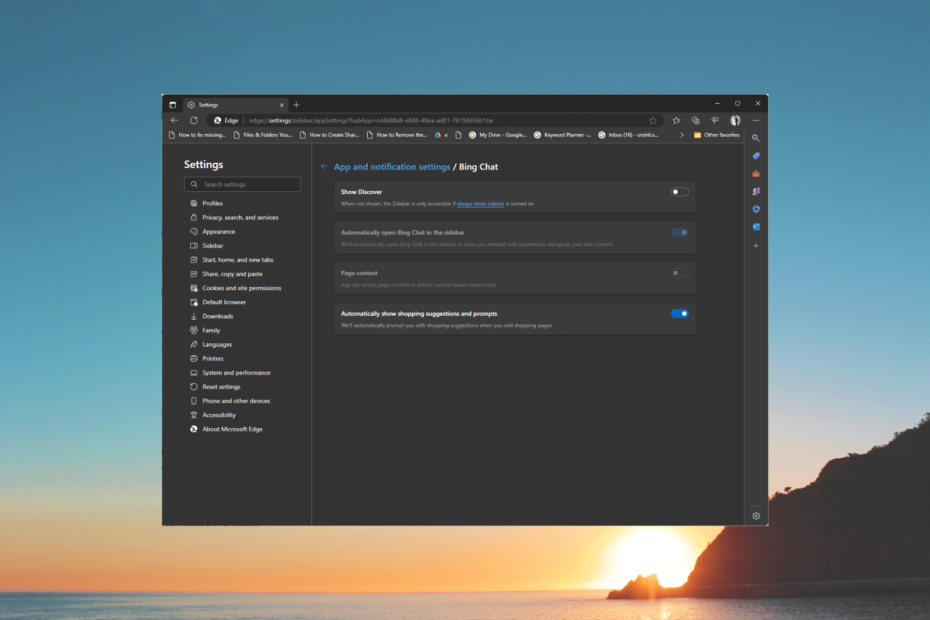
- Легка міграція: Використовуйте помічник Opera One для передачі наявних даних, таких як закладки, паролі тощо;
- Оптимізуйте використання ресурсів: Opera One використовує ваш RAM ефективніше, ніж Edge;
- Розширена конфіденційність: Інтегрований безкоштовний і необмежений VPN;
- Без реклами: Вбудований блокувальник реклами пришвидшує завантаження сторінок і захищає від видобутку даних
- ⇒ Отримати Opera One
Якщо вам відволікає функція Bing Discover або ви віддаєте перевагу іншим досвід перегляду, цей посібник може допомогти!
У цій статті ми розповімо вам, як вимкнути або видалити кнопку Bing Discover із Microsoft Edge.
Яка користь від кнопки Bing Discover?
Кнопка Bing Discover розташована у верхньому правому куті Microsoft Edge, який відкриває розкривне меню, що дозволяє взаємодіяти з Bing Chat AI на тій самій вкладці.
Має три вкладки, Чат, Скласти, і Інсайти. The Чат дає змогу взаємодіяти з чат-ботом на Bing.com.
The Скласти може допомогти вам створити різні типи форматів вмісту. В Написати про ви можете згадати деталі та вибрати тон, формат і довжину.
The Інсайти вкладка розуміє контекст веб-сторінки, яку ви переглядаєте, і згадує відповідну інформацію.
Це цінна особливість; однак не всі хочуть мати чат-бота у своєму браузері. Якщо ви один із них і хочете вимкнути його, то переходьте до наступного розділу.
Як я можу видалити кнопку Bing Discover?
1. Використовуйте налаштування браузера
- Натисніть вікна ключ, вид краюі натисніть ВІДЧИНЕНО.

- Знайдіть три крапки і натисніть Налаштування.
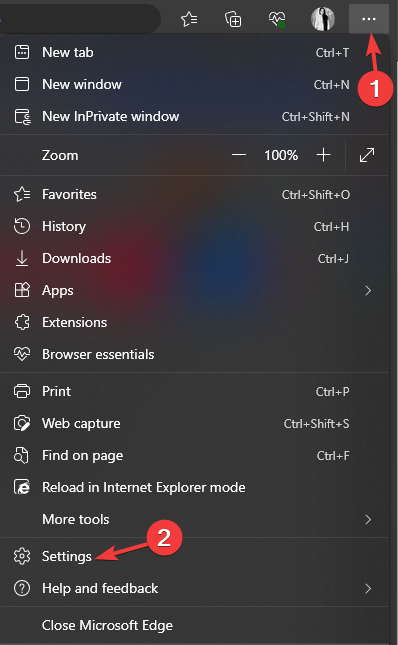
- Тепер натисніть три горизонтальні лініїі натисніть Бічна панель.
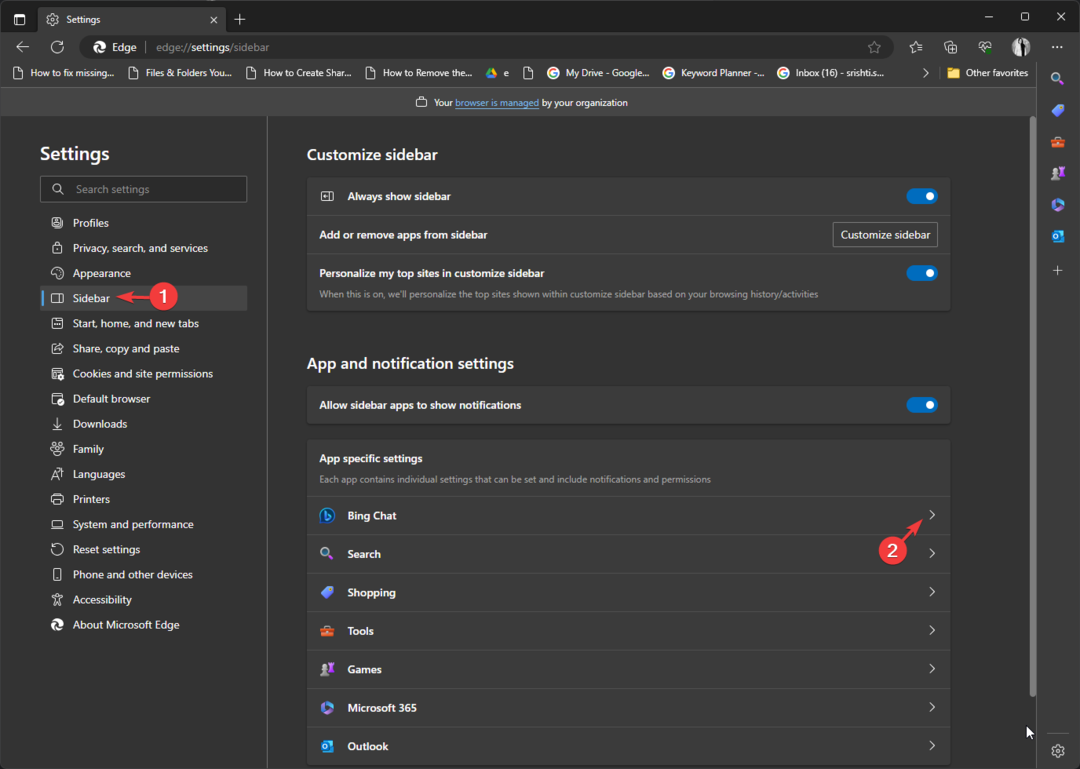
- Натисніть Чат Bing.
- Знайдіть Показати Discover і натисніть перемикач, щоб вимкнути його.

- 3 способи виправити код помилки Microsoft Edge 3, 15, 1067
- Чи є талісман Linux персонажем гри Edge’s Surf?
2. Використовуйте редактор реєстру
- Прес вікна +Р щоб відкрити бігти діалогове вікно.

- Тип regedit і натисніть в порядку щоб відкрити Редактор реєстру.
- Перейдіть до цього шляху:
Комп'ютер\HKEY_LOCAL_MACHINE\SOFTWARE\Policies\Microsoft\Edge - Виберіть Край, клацніть по ньому правою кнопкою миші, виберіть новий, а потім натисніть Значення DWORD (32-біт)..

- Назвіть це HubsSidebarEnabled і двічі клацніть його.

- Встановіть Цінні дані як 0 і натисніть в порядку.
- Запуск Microsoft Edge, введіть наступну адресу в адресному рядку та натисніть Введіть:
edge://policy - Натисніть Політики перезавантаження.

- Перезавантажте комп’ютер, щоб підтвердити зміни.
Отже, ці методи можна використовувати, щоб вимкнути кнопку Bing Discover, відновити контроль над переглядом і налаштувати Edge відповідно до своїх уподобань.
Якщо Microsoft Edge не відкривається, ми рекомендуємо вам переглянути наш виділений посібник для вирішення.
Будь ласка, не соромтеся надати нам будь-яку інформацію, поради та свій досвід роботи з темою в розділі коментарів нижче.


